どうも、ゆかです。ブログ立ち上げの時に、迷うことが色々あったので、備忘録として残していきます。
今回は、WordPressプラグイン「Akismet Anti-Spam」について解説します。
【Akismet Anti-Spam】は、スパムコメントからブログを守ってくれるプラグインになります。
ワードプレスを運用するときは、スパム対策をする必要があります。
スパムとは?受信者の意向を無視して無差別かつ大量に一方的に送り付けられるメッセージのことです。
ワードプレスは、特に何も対策をしなければ、このスパムメッセージが大量に届いてしまいます。
そのために、プラグインを使ってスパム対策を行なわなければいけません。
特に、コメント機能を利用しているサイトなら、スパム対策は必須です。
というわけで、今回はWordPressプラグイン「Akismet Anti-Spam」のインストールから設定までをお伝えします!!
ブログを商用利用している方(アフィリエイトなど)は、このプラグインの使用はできません。
お問い合わせフォームを作成するプラグイン「Contact Form7」を使っている方は、「Akismet Anti-Spam」ではなくて「reCHAPCHA」を導入されてください。
- WordPressプラグインとは?プラグイン解説と導入方法【おすすめプラグインも紹介】
- 【目的別】WordPressプラグイン13選
- 初心者さん必見!WordPressテーマ別、導入をおすすめするプラグイン
- WordPress(ワードプレス)のテーマやプラグインがうまく行かないときのチェックポイント
【スパム対策】Akismet Anti-Spamとは?
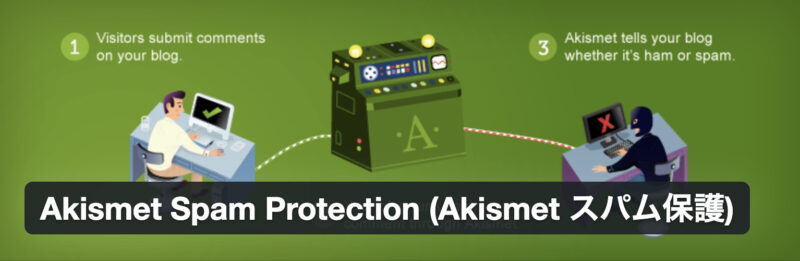
Akismet Anti-Spamは、記事のスパムコメントを自動的にスパムフォルダに振り分けしてくれるプラグインです。
WordPress2.0以降では、標準でインストールされているプラグインになります。
利用するには、公式サイトで無料で取得できるAPIキーが必要になります。
WordPressを運用していると、たくさんスパムコメントが届きます。
通常のコメント機能だったら、コメントを1つずつ承認するのかを選ぶのですが、スパムばかりだったらいちいち非承認にするのが面倒です。
そんなときに、「Akismet Anti-Spam」を入れておけば、スパムコメントはスパムフォルダに勝手に振り分けてくれるので、コメントを確認する作業をしなくて良くなります。
「Akismet Anti-Spam」は必要?不必要?
Akismet Anti-Spamのプラグインは、デフォルトで入っているので「必要?」「不必要?」と迷う方は多いです。
WordPressのコメント機能を使わないのであれば、Akismet Anti-Spamは不要です。
現在、コメント機能をオンにしている方は、導入しておくと良いプラグインになります。
ちなみに、コメント欄のメリット・デメリットはこちらの記事「WordPressのコメント欄にはどんなメリット・デメリットがあるの?」にまとめています。
「Akismet Anti-Spam」はアフィリエイトサイトなどの商用利用は無料で使えない
Akismet Anti-Spamですが、アフィリエトやアドセンスなどの商用利用のサイトでは有料版が必要になります。
商用利用でなければ、無料版で十分使えます。
| 無料版 | 有料版 | |
|---|---|---|
| 料金 | 無料 | 毎月1,399円 ※年払いにすると2ヶ月無料 |
| スパム保護 | ◯ | ◯ |
| 商用利用 | × | ○ |
| サポート | なし | あり |
※有料プランには企業用もあるのですが、個人が使えるプランを紹介しています。
「Akismet Anti-Spam」の導入方法
「Akismet Anti-Spam」のインストール方法
【Akismet】はWordPressに最初からインストールされています。
ですので、プラグインをインストールする必要はありません。
もしも、プラグインを削除されてしまった場合は、プラグイン→新規追加で「Akismet」を検索してみてください。
デフォルトで入っているプラグイン「Akismet」は、【有効化】しないと使えないので、【有効化】しましょう。
WordPressの管理画面(ダッシュボード)にログインします。
左のメニューから【プラグイン】をクリックし、画面が変わったら、【Akismet】を選び【有効化】します。
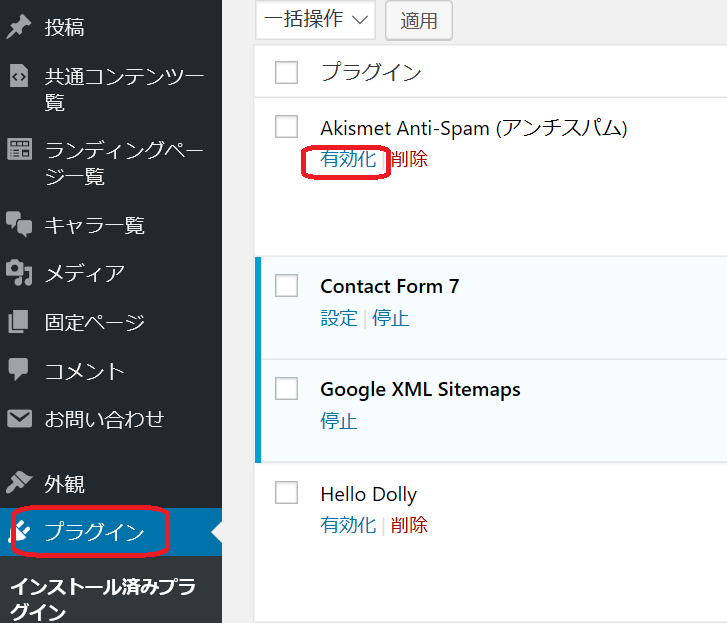
「Akismet Anti-Spam」のアカウントを有効化
画面が切り替わりましたら、【Akismetアカウントを有効化】をクリックします。
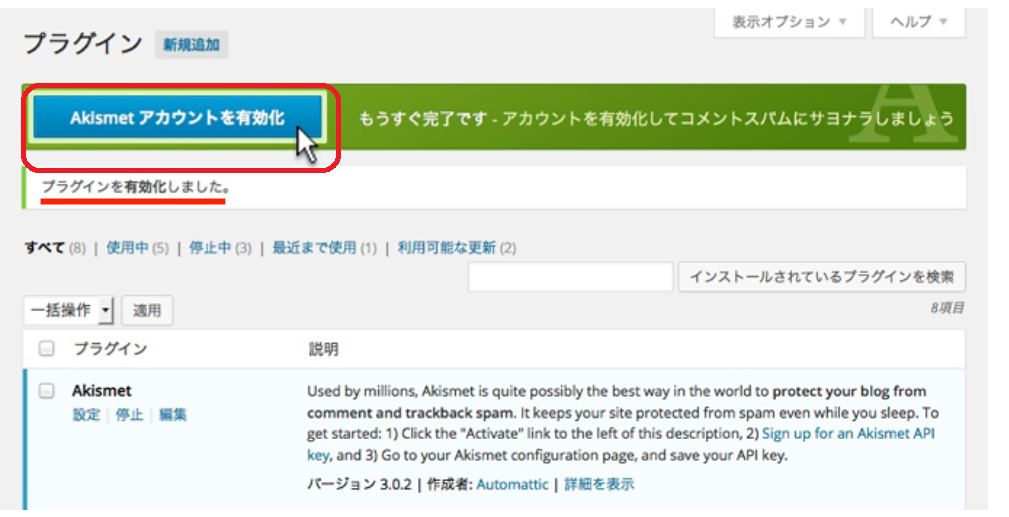
さらに画面が変わりますので、【APIキーを取得】をクリックします。
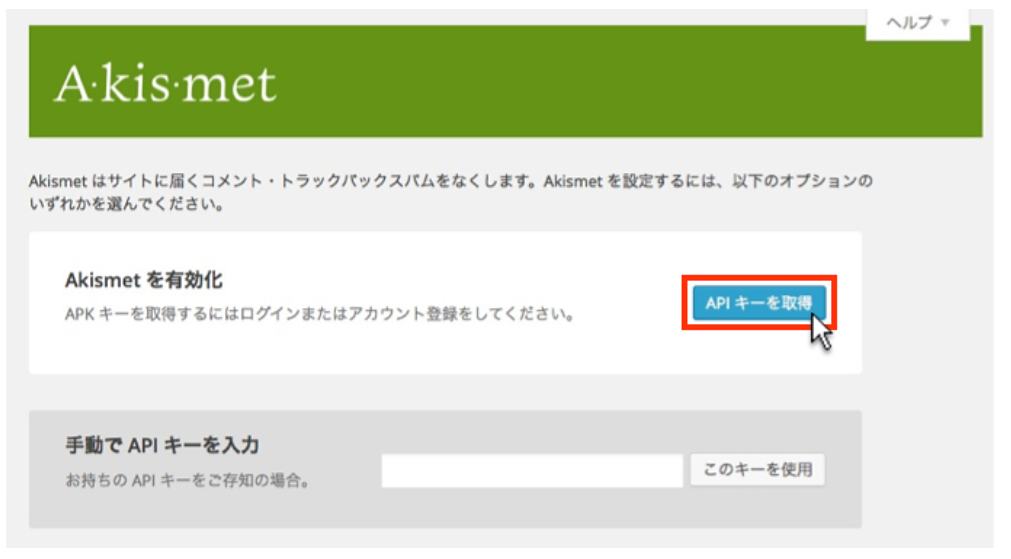
Akismetのサイトが表示されます。
【GET AN AKISMET API KEY】をクリック。
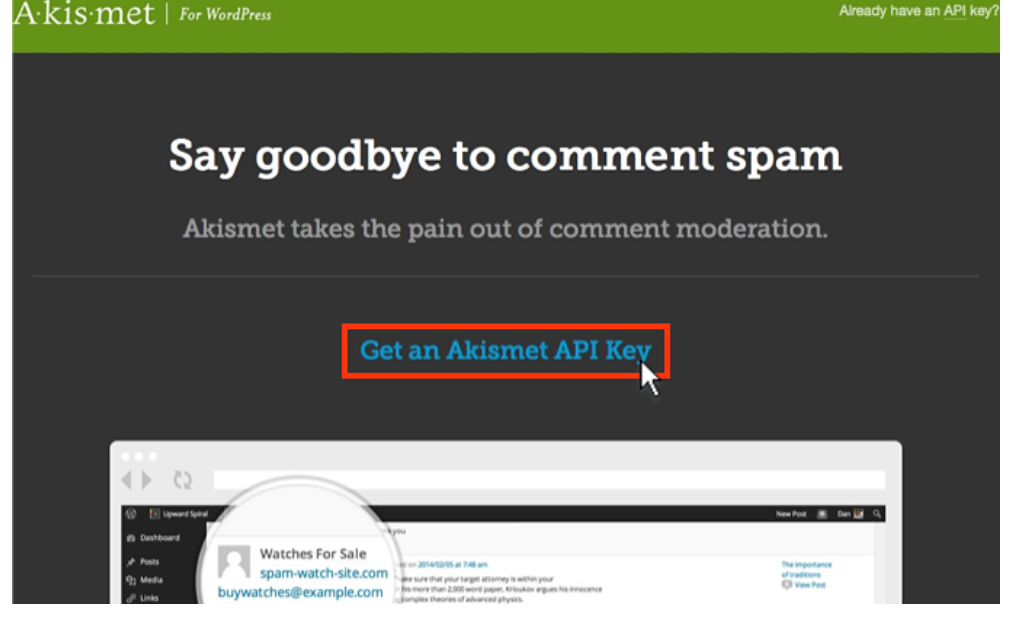
ユーザー登録用の入力画面に切り替わります。
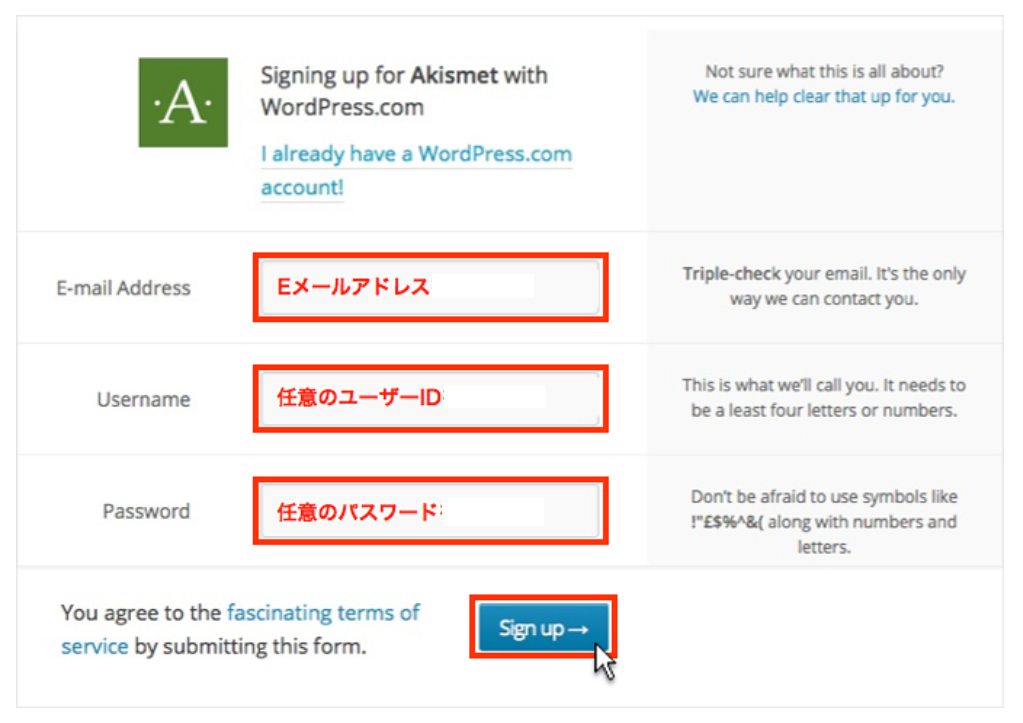
【メールアドレス】 ご自身のメールアドレスを入力
【ユーザー名】 最短4文字の半角英数字のみ
【パスワード】 6文字以上で半角英数字と記号(英字の大文字小文字の区別あり)
すべての入力ができたら、【Sign up→】をクリックします。
登録したメールアドレスに下図のようなメールが届きます。【Activate Account】をクリックします。
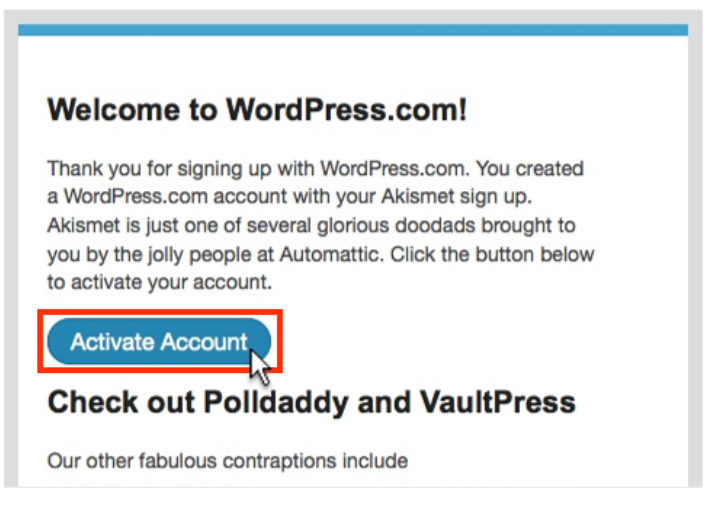
つぎは、API キーを取得しますので【Sign in to Akismet】をクリックしてログインしましょう。
APIキーを取得
下図のような画面が表示されます。
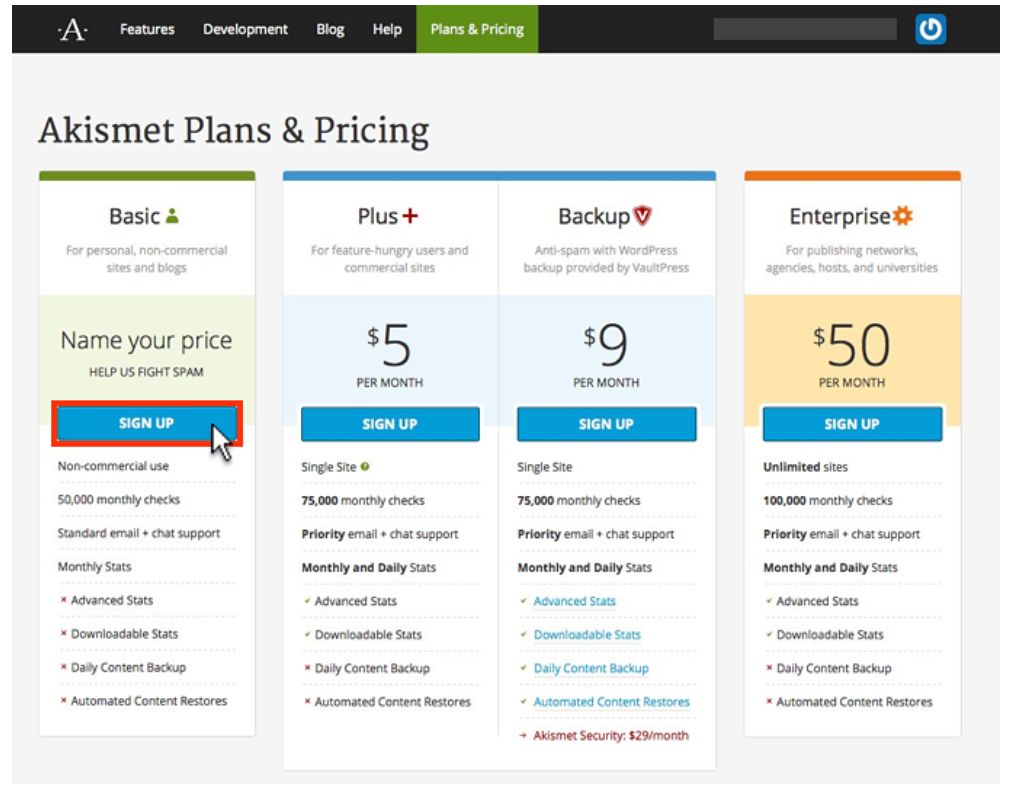
一番左(Basic)の【SIGN UP】をクリックします。
ユーザー情報を入力するが画面に切り替わります。
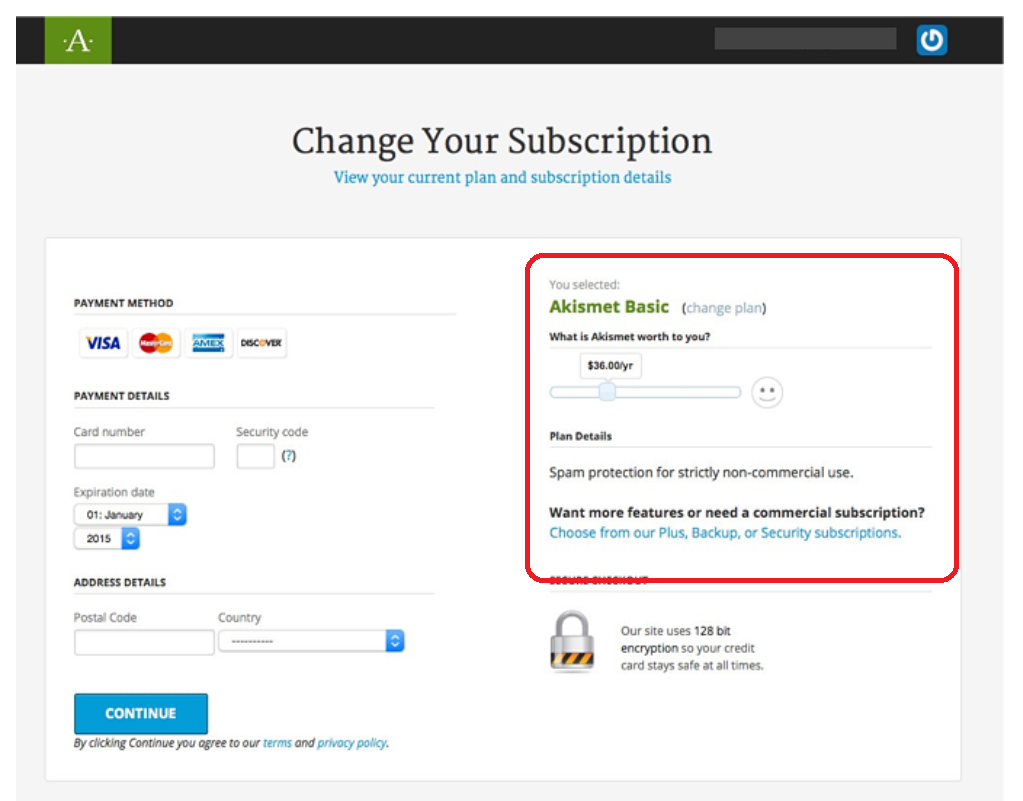
赤枠の部分を下図のようにスライドさせてください。
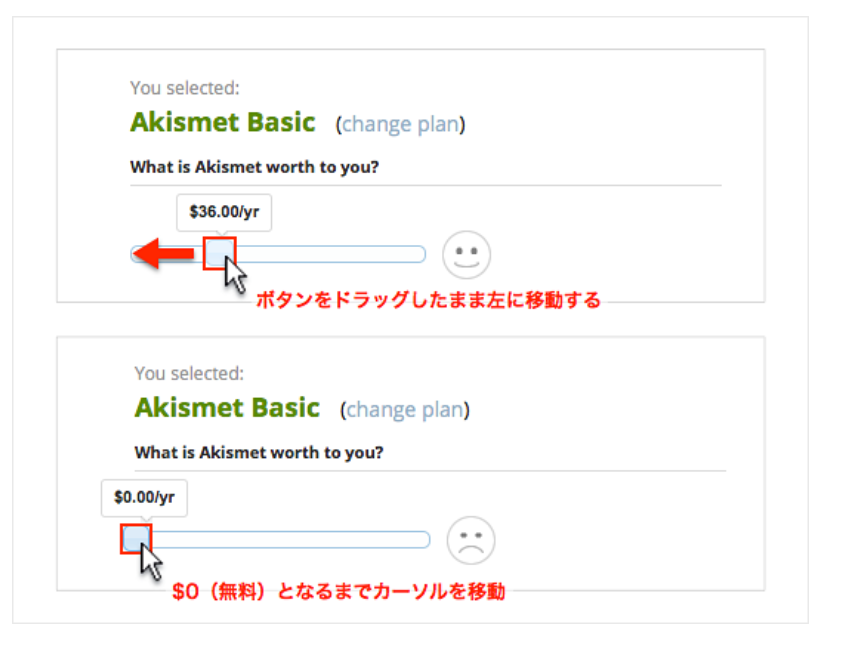
左側の画面が変わります。
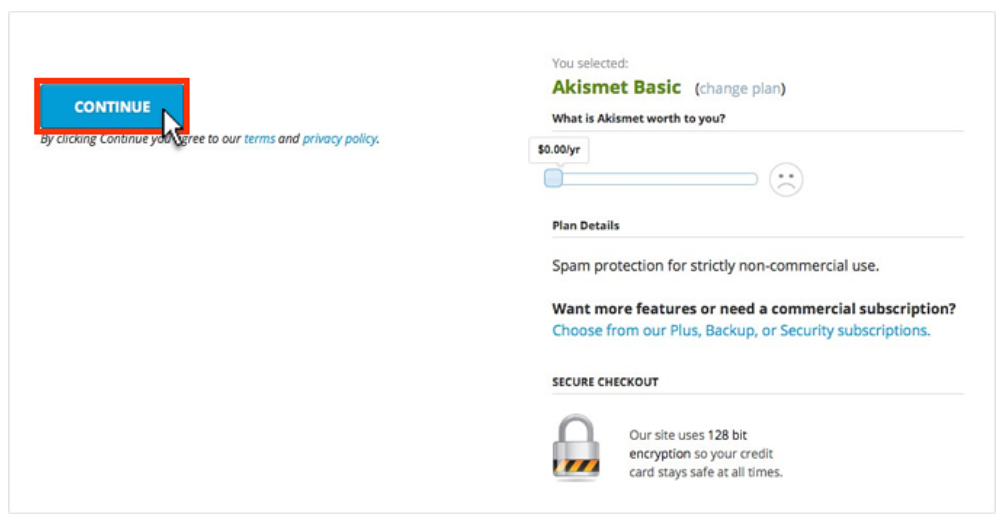
【CONTINUE】をクリックするとAPIキーが取得できます。
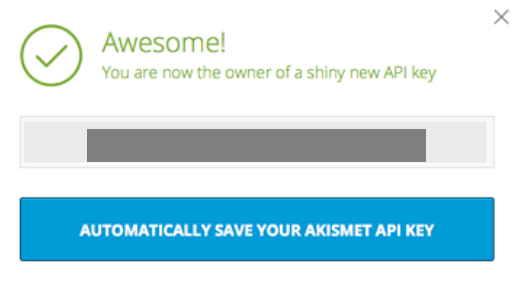
これでAPIキーの取得ができました。
取得したAPIキーは、次の作業で必要になりますので、しっかりコピーしておいてください。
WordPressで「Akismet Anti-Spam」の設定をする方法
WordPressのダッシュボードにもどります。
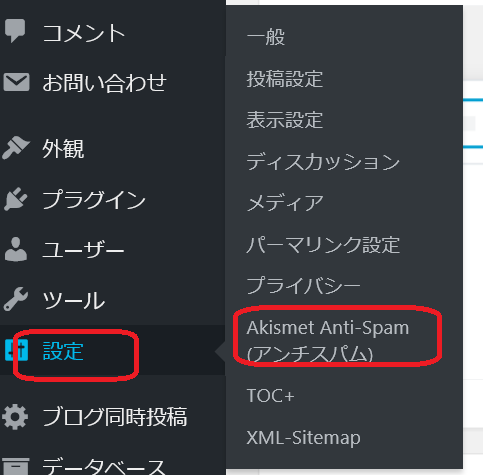
【設定】にマウスを合わせて、【Akismet Anti-Spam】をクリックします。
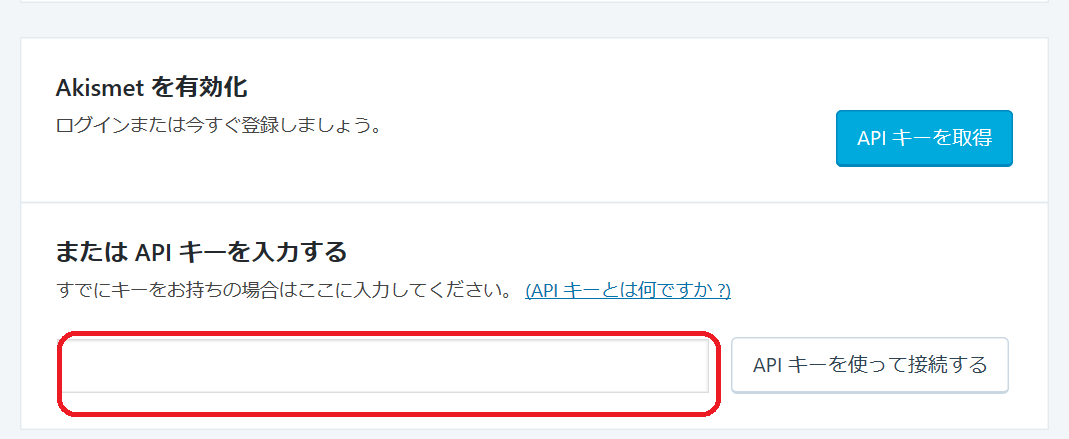
【APIキーを入力する】に先ほど取得したAPIキーを貼り付け、【APIキーを使って接続する】をクリックします。
下図のような画面になりましたら、設定は完了です。

うまくできましたか?
|
※2つ目以降のブログを作った時は、新たにAPIキーを取得する必要はありません。 Akismetを【有効化】し、ダッシュボードの【設定】にマウスを合わせて【Akismet Anti-Spam】から、最初に取得したAPIキーを入力すれば設定できます。 |
まとめ
今回は、スパムメールから守ってくれる「Akismet Anti-Spam」というプラグインの設定方法を解説しました。
このプラグインを設定することで、迷惑なコメントを防ぐことができます。
やはり、変なコメントがついているサイトやブログって信頼性が欠けると思います。
大切なあなたのブログもしっかり迷惑コメントから守ってあげましょうね。












 ラッコキーワードの詳細をチェック
ラッコキーワードの詳細をチェック















